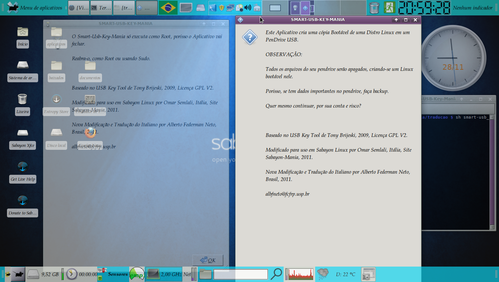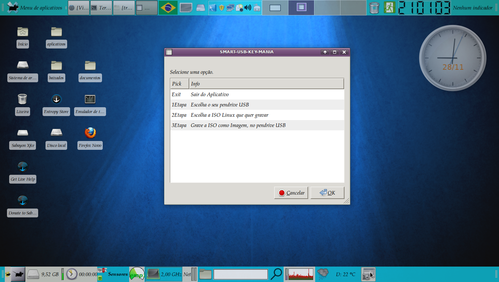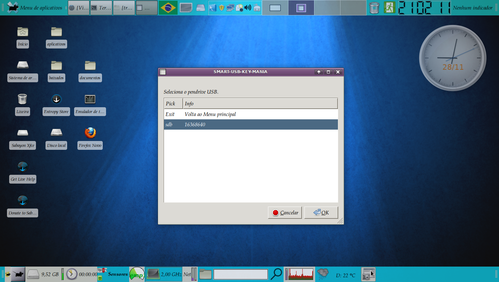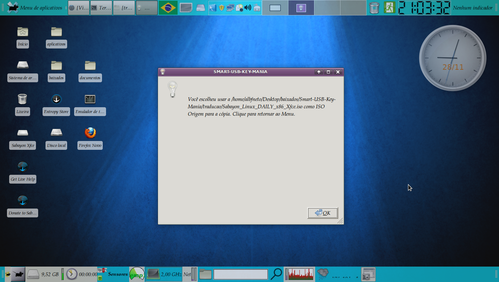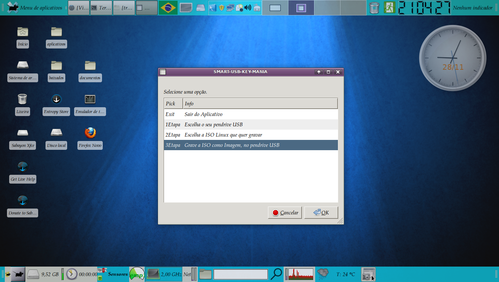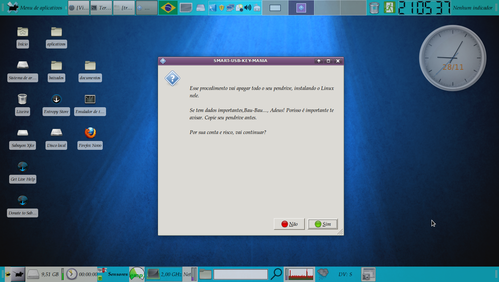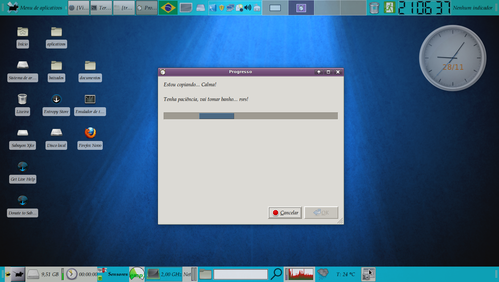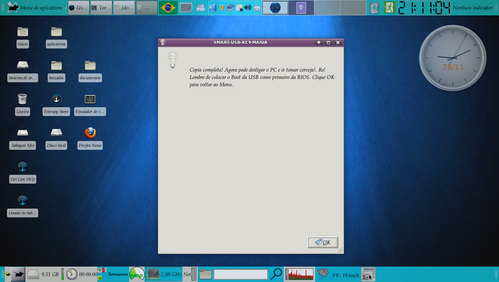Linux com boot no Pendrive, com todas as facilidades: Smart-USB_Key-Mania, PLOP Boot Manager e outros métodos
O Artigo descreve o Shell Script 'Smart-USB-Key_Mania', que modifiquei e traduzi de sua versão original em Italiano. Ele permite gravar qualquer ISO Linux em um pendrive, obtendo-se um dispositivo portátil com uma Distro 'bootável'.
Nas BIOS que não permitem Boot pelo pendrive, o Boot pode ser tentado a partir do pacote 'PLOP Boot Manager' etc...[ Hits: 106.810 ]
Por: Alberto Federman Neto. em 12/12/2011 | Blog: https://ciencialivre.blog/
Usando o 'Smart-USB_Key-Mania.sh'
B) Baixe a ISO do seu Linux (a que você quer gravar no pendrive). Como usa comandos gerais, o Script deve funcionar com QUALQUER DISTRO.
Nos meus testes, usei ISOs de Sabayon Linux e de Gentoo, de 32 Bits (ou 64 Bits compatível) e não as de 64 Bits, porque assim poderei usar os pendrives com Sabayon ou Gentoo em qualquer micro.
Para os que forem usar Sabayon mesmo, lembro que ele pode ser baixado dos Espelhos Brasileiros ou usando o "baixador" automático Smart-Download-Mania.
Para o Gentoo, você pode baixá-lo (ISO em DVD), por exemplo do Espelho da UNICAMP.
Salve a ISO que baixou, facilita se for na mesma pasta onde está o Script, mas não é obrigatório.
C) Insira, "espete" o seu pendrive, vazio ou com dados descartáveis, na porta USB. Espere alguns segundos, ele deverá ser reconhecido e montado automaticamente.
Observações importantes: O Script APAGARÁ TUDO o que tiver no seu pendrive, por isso, se tiver dados importantes nele, primeiro faça backup para um DVD, ou disco rígido portátil, outro pendrive, etc...
Para usar pendrives com eficiência, lembre-se: eles vêm formatados de fábrica, por default, geralmente em 'FAT32'. Isso atualmente não é bom, nem para Windows, nem para Linux! Terá problemas com nomes de arquivos, problemas para gravar arquivos grandes, maiores de 3 ou 4 Gigas, mensagens de erros (danos no sistema de arquivos, "pseudo-danos", na verdade), etc.
Para gravar arquivos de Windows no seu pendrive, prefira antes reformatá-lo em NTFS. Para Linux, empregue NTFS ou melhor ainda, sistemas de arquivos para Linux, como Ext3, Ext4, xfx, jfs, Reiserfs, etc... Eu uso muito Ext4 ou Reiserfs.
Para usar este Script, porém, qualquer formato serve, pois o pendrive será formatado automaticamente.
D) Execute o Script Smart-USB_Key-Mania-pt_BR.sh, como Root ou com Sudo:
sudo sh smart-usb_key-mania-pt_BR.sh
Ou:
sudo ./smart-usb_key-mania-pt_BR.sh
E) O aplicativo vai abrir.
Na Figura abaixo, a tela inicial do aplicativo, e a tela que aparece se você não tiver privilégios de 'root'.
F) Clique em 'OK'. Uma segunda janela se abrirá. Selecione o seu pendrive, clicando e depois clicando em 'OK', ou dando um duplo clique direto, em "Selecionar seu pendrive":
H) Pendrive selecionado, marque o pendrive (também duplo clique ou clique e 'OK'):
I) Selecione e ISO para gravar, também com duplo clique ou clicando e depois clicando em 'OK'. Vai abrir uma caixa, onde você escolhe a ISO, como se fosse um arquivo qualquer, para gravar, por exemplo. Intuitivo! ISO selecionada:
J) Agora, selecione "Gravar a ISO", também com clique simples e 'OK', ou com clique duplo:
K) Haverá um aviso importante, de que o conteúdo do seu pendrive será apagado:
L) Agora, copiando...Uma ISO de 2 Giga leva uns 7 ou 8 minutos:
M) Pronto! Copiou! Feche o programa no botão 'X' da janela. Se for continuar a usá-lo, feche clicando em 'OK'. Neste caso, ele voltará à janela do diálogo de seleção, para você poder escolher outro pendrive, outra ISO, etc...
2. Smart-USB_Key-Mania - Tradução
3. Obtendo e preparando o script
4. Usando o 'Smart-USB_Key-Mania.sh'
5. Preparando o 'boot' pelo pendrive. "Plop Boot Manager" e outros métodos
6. Testando o seu pendrive de boot
7. Resumo e conclusão
Usando Swap na RAM em Sabayon - ZRAM - Método novo
Ambiente gráfico MATE no Sabayon Linux
Como criar pacotes para o Gentoo ou Sabayon Linux
Clonando e Salvando Todos os Linux de um Disco Rígido para um HD Portátil Usando Gparted
ATI Catalyst Radeon Graphics no Sabayon Linux - Instalando e configurando drivers proprietários
Coloque ordem em seus programas
XML de NF-e ou CT-e ou MDF-e - Como validar usando os pacotes de esquemas do Governo
Multi-head usando udev e Xnest
ALberto,tu é o cara .Artigos ataulizado,valeu!
Parabéns. Excelente artigo, bastante didático. Desconhecia o Smart-USB_Key-Mania. Favoritado.
Olá Alberto,
Belo artigo em?!
O bom é que além de dar uma solução "Smart-USB_Key-Mania",
É um referencial para todos os atuais métodos de fazer um usb com linux.
Show de Bola!
O melhor de tudo é que acabei entendendo porque não consigo copiar arquivos com mais de 4GB pro meu HD Externo em FAT32, eu não sabia que era por causa do tipo de formatação, achava que era memória... Vou ter que formatá-lo (pelo menos há solução).
Gostaria de saber se tem como criar "aquele arquivo de persistência que o Criador de Disco de Inicialização do Ubuntu cria?"
Parabéns pelo trabalho...
Izabel
Mega-artigo!
Ótimo trabalho, Alberto.
<Favoritado>
Além de ser uma ótima ferramenta, tem presença de espírito! rs
+10!
Doutor:
Esse artigo está vários andares acima e alguns anos luz à frente, digamos, do padrão vigente.
Vou separar para estudar... quem sabe eu aprendo alguma coisa.
Vc é modesto, Bakunin, é um grande conhecedor de Linux.
seu nickname é legal. Bakunin é o nome de um poeta e teórico de esquerda russo, não?
de fato, depois de verificar, eu acho smart-usb_key-mania muito prático e o PLOP Manager também.
méritos maiores tem os criadores do script, eu só traduzí, e mudei telas, textos.
o script é "bem bolado".
tenho gravado ISOS no pendrive, com facilidade.
Sôbre persistência: ainda estou mexendo nisso, não consegui persistência em Gentoo e Gentoo like, ainda. No Ubuntu não testei,mas acho que o Ubuntu é persistente.
Sugestão: que usar o script com outras distros, não gentoo, poderiam reportar suas observações.
@Iz@bel, sôbre não gravar nada de tamanho maior que 4 Giga, com eficiência, em FAT32, veja:
CITAÇÂO:
"The problem that many encounter now is one of the limits of FAT32 that's being run into: file size. The original FAT (FAT12) had a maximum file size of 32MB, FAT16 has a maximum file size of 2GB, and despite the much larger hard disk size supported by FAT32, the maximum file size only doubled to 4GB."
texto extraído do link:
http://www.cknow.com/cms/articles/why-cant-i-copy-a-large-file-despite-having-larger-free-space.html
Alberto,
Parabéns, mais uma vez, "matou a pau"!!!
Sem duvida aumenta em muito a flexibilidade para criar uma distro muito portátil e com certeza com "persistência".
Oi Alberto, o pior é que estou com dificuldade de fazer backup de arquivos ISO de 4.4GB que tenho salvo neste HD, sempre dá erro e só tenho nele. Dai, para formatar, terei que abrir mão de alguns DVDs rsrsrsrsrs
@Iz@bel, se vc esta tendo dificuldade, formate o HDD alvo ou o pendrive, ou o HDD externo alvo,ou mesmo uma partição vazia de sue HDD, com NTFS se o arquivo for para windows e com por ex. ext4, se for para linux.
deve ser o FAT32 que dá o problema, não entendo pq os pendrives ainda vem em fat32,
ou use DVDs mesmo para o Backup
ADENDO AO ARTIGO:
Para outro software similar ao Universal USB Creator, chamado FlashBoot, vejam a resposta número 2, deste Post:
http://www.vivaolinux.com.br/topico/Linux-Avancado/IMAGEM-ISO-EM-PENDRIVE
COMPLEMENTOS E ATUALIZAÇÃO DO ARTIGO, 31 DE AGOSTO DE 2013.
Observação, nova versão e compilada, veja:
http://gnutwoall.wordpress.com/2013/08/27/smart-usb-key-um-instalador-de-iso-linux-no-pendrive/
1) Mais um jeito de criar pendrive bootável em Windows. Dica do Wolfden, um dos desenvolvedores Sabayon e Gentoo:
http://wolf911.us/wgo/?p=737
2)Outro jeito de usar USB Universal Installer:
http://www.vivaolinux.com.br/dica/Como-instalar-o-Ubuntu-pelo-pendrive
3) outro utilitário para colocar Linux no pendrive:
http://www.vivaolinux.com.br/dica/ImageWriter-Criando-pendrives-bootaveis-no-Sabayon
4) Como colocar vários Linux, num só pendrive:
http://sistemaoperacionalinux.blogspot.com.br/2013/06/criando-um-pendrive-bootavel-com-varias.html
5) Live USB Creator:
http://www.vivaolinux.com.br/artigo/Teste-de-distribuicoes-GNU-Linux-em-pendrive
6) Lembro a todos que o "Smart-USB_KeyMania" está ativo e funciona.
Novos Links para baixar, de minha área no Dropbox, duas versões em pt-BR e as versões em Inglês e Italiano:
https://www.dropbox.com/s/jfn1twytpm8x09h/smart-usb_key-mania-pt_BR-ver2.sh
https://www.dropbox.com/s/1h5zmuxn2vpv9pn/smart-usb_key-mania-pt_BR.sh
https://www.dropbox.com/s/9zqtvtu25fwudwi/smart-usb_key-mania.sh
https://www.dropbox.com/s/zt0lrdpzjuis1fd/smart-usb_key-mania-en.sh
Se preferir não baixar nada, aqui está o Script completo; eis o script, copie e cole num processador de texto e o torne executável:
[code]
#!/bin/bash
# Made from one Copy of "USB Key Tool", from Tony Brijeski,Copyright 2009,
# under the GPL V2 Licence.
# Code modified, for use in Sabayon Linux,by Omar Semlali,Italy.
# Site: SabayonMania, 2011.
# Translated/modified by Alberto Federman Neto, Brazil, 2011.
# Site: fly.to/brasbeto
# <albfneto@fcfrp.usp.br>
DIALOG="`which zenity` --width=500 --height=400"
TITLE="--title="
TEXT="--text="
ENTRY="--entry "
ENTRYTEXT="--entry-text "
FILESELECTION="--file-selection "
MENU="--list --column=Pick --column=Info"
YESNO="--question "
MSGBOX="--info "
MSGBOXTEXT=ENTRY="--entry "
PASSWORD="--entry --hide-text "
TITLETEXT="SMART-USB-KEY-MANIA"
testroot="`whoami`"
if [ "$testroot" != "root" ]; then
$DIALOG $TITLE"$TITLETEXT" $MSGBOX $TEXT"O Smart-Usb-Key-Mania só executa como Root, porisso o Aplicativo vai fechar.\n\nReabra-o, como Root ou usando Sudo.\n\n\n\nBaseado no USB Key Tool de Tony Brijeski, 2009, Licença GPL V2.\n\nModificado para uso em Sabayon Linux por Omar Semlali, Itália, Site Sabayon-Mania, 2011.\n\nNova Modificação e Tradução do Italiano por Alberto Federman Neto, Brasil, 2011.\n\nalbfneto@fcfrp.usp.br"
exit 1
fi
$DIALOG $TITLE"$TITLETEXT" $YESNO $TEXT"Este Aplicativo cria uma cópia Bootável de uma Distro Linux em um PenDrive USB.\n\nOBSERVAÇÂO:\n\nTodos os arquivos do seu pendrive serão apagados, criando-se um Linux bootável nele.\n\nPorisso, se tem dados importantes no pendrive, faça backup.\n\nQuer mesmo continuar, por sua conta e risco?\n\n\n\nBaseado no USB Key Tool de Tony Brijeski, 2009, Licença GPL V2.\n\nModificado para uso em Sabayon Linux por Omar Semlali, Itália, Site Sabayon-Mania, 2011.\n\nNova Modificação e Tradução do Italiano por Alberto Federman Neto, Brasil, 2011.\n\nalbfneto@fcfrp.usp.br"
if [ $? != 0 ]; then
exit 0
fi
if [ -f /tmp/smart-usb_key-mania ]; then
rm /tmp/smart-usb_key-mania
fi
mainmenu () {
CHOICE=`$DIALOG $TITLE"$TITLETEXT" $MENU $TEXT"\nSelecione uma opção." Exit "Sair do Aplicativo" 1Etapa "Escolha o seu pendrive USB" 2Etapa "Escolha a ISO Linux que quer gravar" 3Etapa "Grave a ISO como Imagem, no pendrive USB"`
if [ "$CHOICE" = "1Etapa" ]; then
pickusbmenu
elif [ "$CHOICE" = "2Etapa" ]; then
picksourcemenu
elif [ "$CHOICE" = "3Etapa" ]; then
copymenu
else
rm /tmp/smart-usb_key-mania
exit 0
fi
}
pickusbmenu () {
DEVS=""
DEVS=`find /dev/disk/by-path/ -name "*usb*" | xargs ls -l | grep -v "part" | awk '{print $NF}' | awk -F "/" '{print $NF}'`
for i in $DEVS; do
USBDRIVESIZE=`grep -m 1 "$i" /proc/partitions | awk '{print $3}'`
USBDRIVES="$USBDRIVES $i $USBDRIVESIZE "
done
USBDRIVE=`$DIALOG $TITLE"$TITLETEXT" $MENU $TEXT"\nSeleciona o pendrive USB." Exit "Volta ao Menu principal" $USBDRIVES`
if [ "$USBDRIVE" = "Exit" ]; then
mainmenu
fi
echo "USBDRIVE=\"$USBDRIVE\"" >> /tmp/smart-usb_key-mania
if [ "$USBDRIVE" != "" ]; then
echo "USBDRIVE=\"$USBDRIVE\"" >> /tmp/smart-usb_key-mania
fi
$DIALOG $TITLE"$TITLETEXT" $MSGBOX $TEXT"\n\nVocê selecionou $USBDRIVE. Clique para retornar ao Menu."
mainmenu
}
picksourcemenu () {
PICKSOURCE=`$DIALOG $TITLE"Selecione uma ISO Linux" $FILESELECTION --file-filter=*.iso`
echo "PICKSOURCE=\"$PICKSOURCE\"" >> /tmp/smart-usb_key-mania
. /tmp/smart-usb_key-mania
$DIALOG $TITLE"$TITLETEXT" $MSGBOX $TEXT"\n\nVocê escolheu usar a $PICKSOURCE como ISO Origem para a cópia. Clique para retornar ao Menu."
mainmenu
}
copymenu () {
. /tmp/smart-usb_key-mania
if [ "$USBDRIVE" = "" ]; then
$DIALOG $TITLE"$TITLETEXT" $MSGBOX $TEXT"\n\nPrimeiro precisa selecionar um PenDrive. Clique para retornar ao Menu."
mainmenu
fi
if [ "$PICKSOURCE" = "" ]; then
$DIALOG $TITLE"$TITLETEXT" $MSGBOX $TEXT"\n\nDeve primeiro selecionar uma ISO. Clique para retornar ao Menu."
mainmenu
fi
$DIALOG $TITLE"$TITLETEXT" $YESNO $TEXT"\n\nEsse procedimento vai apagar todo o seu pendrive, instalando o Linux nele.\n\nSe tem dados importantes,Bau-Bau..., Adeus! Porisso é importante te avisar. Copie seu pendrive antes.\n\nPor sua conta e risco, vai continuar?"
if [ $? != 0 ]; then
mainmenu
fi
umount `mount | grep $USBDRIVE | awk '{print $1}'`
progressbar "Estou copiando... Calma! \n\nTenha paciência, vai tomar banho... rsrs! \n" &
#do the copy
dd if=$PICKSOURCE of=/dev/$USBDRIVE bs=1M
sync
killall -KILL tail
echo "COPYDONE=\"YES\"" >> /tmp/smart-usb_key-mania
$DIALOG $TITLE"$TITLETEXT" $MSGBOX $TEXT"\n\nCopia completa! Agora pode desligar o PC e ir tomar cerveja!. Rs! Lembre de colocar o Boot da USB como primeiro da BIOS. Clique OK para voltar ao Menu."
mainmenu
}
progressbar () {
tail -f /tmp/smart-usb_key-mania | $DIALOG $TEXT"$@" --progress --pulsate --auto-close
}
mainmenu
[/code]
Albfneto, muito obrigado, estou revirando tutoriais há dias, e o seu foi o único que realmente funcionou sem frescuras, ou correções.
Obrigadoooooooooooooo!!!!!!!!!!!!!!!!!!!!!
Uma dúvida:
Eu estou executando o script da versão 2 no Ubuntu 14.10 32 bits.
Ao mandar executar o mesmo eu tenho a primeira tela (como já estou com o pendrive espetado a que aparece é a advertência perguntando se eu quero continuar) e daí aparecem os botões (não) (sim).
Se eu clicar em qualquer dos dois, não acontece nada. A tela fecha e não aparece mais nenhuma. Tem idéia do que possa ser?
Pela olhada que eu dei no script, deveria me mostrar o pendrive que eu espetei (só de curioso, pois eu não sei escrever scripts, apenas entendo de Delphi e VB), mas pela lógica do que eu vi, deveria aparecer outra tela e não aparece. Já aconteceu isso com alguém?
Patrocínio
Destaques
Artigos
Cirurgia para acelerar o openSUSE em HD externo via USB
Void Server como Domain Control
Modo Simples de Baixar e Usar o bash-completion
Monitorando o Preço do Bitcoin ou sua Cripto Favorita em Tempo Real com um Widget Flutuante
Dicas
Script de montagem de chroot automatica
Atualizar Linux Mint 22.2 para 22.3 beta
Jogar games da Battle.net no Linux com Faugus Launcher
Como fazer a Instalação de aplicativos para acesso remoto ao Linux
Tópicos
Assisti Avatar 3: Fogo e Cinzas (4)
Conky, alerta de temperatura alta (11)
Top 10 do mês
-

Xerxes
1° lugar - 147.256 pts -

Fábio Berbert de Paula
2° lugar - 66.580 pts -

Buckminster
3° lugar - 21.816 pts -

Mauricio Ferrari
4° lugar - 20.926 pts -

Alberto Federman Neto.
5° lugar - 19.782 pts -

edps
6° lugar - 18.798 pts -

Daniel Lara Souza
7° lugar - 17.875 pts -

Andre (pinduvoz)
8° lugar - 15.896 pts -

Alessandro de Oliveira Faria (A.K.A. CABELO)
9° lugar - 15.526 pts -

Jesuilton Montalvão
10° lugar - 14.672 pts